本次教程,我们来建立自己的一个工程并导入模型,对模型进行处理。
特别说明:这系列教程参考自人人素材翻译组出品的翻译教程《Unity游戏引擎的基础入门视频教程》,本博客中采用的模型和方法均来源于此。这是我浏览过好多教程后觉得讲得很细致简洁的教程,虽然英文语言、中文字幕,但绝对适合新手学习。如有需要转载博文的,请注明原教程出自人人素材翻译组。
这份教程我转存到了我的网盘,这里分享给大家:http://pan.baidu.com/s/1c0nPJDu
解压密码是:www.rr-sc.com-E3621D3ED0BA359610EE8AE3D91E1FF4
下面正式开始,首先新建一个project,先不需要导入任何的包,命名并选择我们要存储的地方.
这里建议单独为Unity3D建立一个workspace,专门用来放Unity3D的项目。创建完成之后进入Unity3D,
我们会看到项目初始界面。
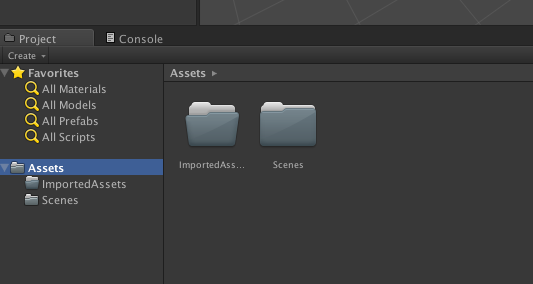
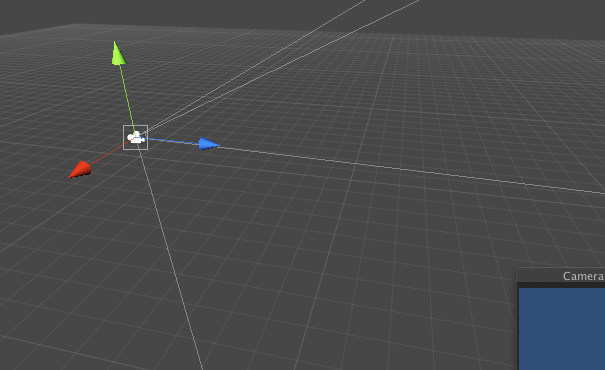
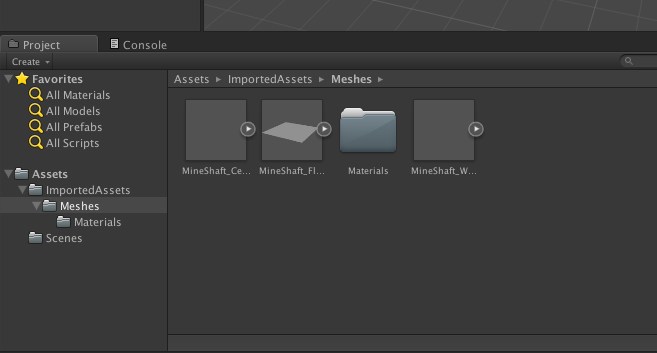
为了方便管理,我们先来在下方Project视图里的Assets文件夹中新建ImportedAssets和Scenes两个文件夹,
一个用来放导入的资源文件,一个用来放我们的场景,因为一个游戏经常需要多个场景,所以通常我们要建立管理
我们游戏资源文件的习惯。
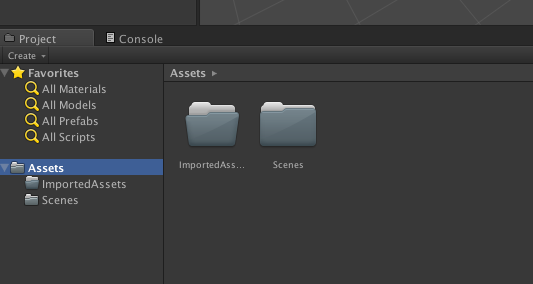
首先选中Scene视图的camera,将这个Camera删除,后面我们会添加Unity自带的第一视角控制器。
接下来,我们开始导入模型,我将教程中的Assets资源文件传到了百度网盘
地址如下:http://pan.baidu.com/s/1bn8MSlL
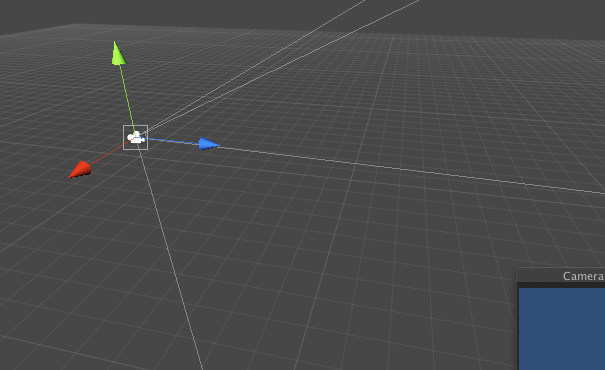
在ImportedAssets文件夹下新建文件夹Meshes,用来存放我们的网格模型,进入Meshes文件夹。右键选择Import
new Asset,分别引入资源文件中的,MineShaft_Ceiling,MineShaft_Floor,MineShaft_Wall三个文件。引入之后会
自动建立Materials文件夹。导入文件是可以不通过右键 import,直接将模型资源拖到Project视图中,但是如果是
使用这种方法导入资源,资源的原路径一旦更改或者资源被重命名,那就会出现问题。
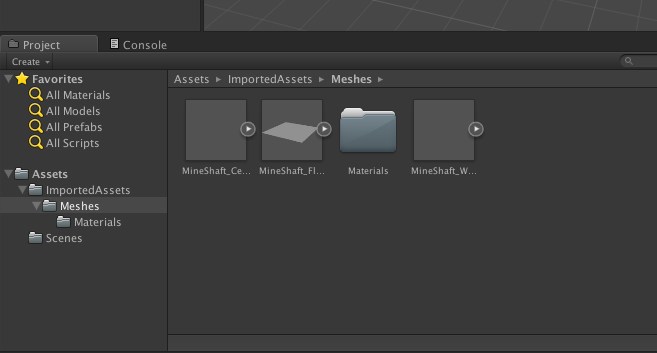
这三个模型是我们建立场景的基本模型。我们先来把MineShaft_Floor这个地板模型拖进Scene视图中,以便确定一
下我们的模型缩放比例。
这里要特别说明一下,我们看到这个地板模型拖到Scene视图中显得特别小,原因是不同的三维动画软件和Unity的
单位比例关系是不一样的。我的操作系统是Mac OS,装的是Cheetah3D,将模型自动识别为Cheetah3D文件,
所以我选中模型后,在右侧的Inspector视图中,Scale里面调整一下数值,XYZ都改为10,这样大小就会回复正常。
在Unity3D中缩放的比例大家可以自由调整,这里说一下常用三维软件和Unity3D的单位比例关系。
三维软件 三维软件米制尺寸 默认导入Unity中的尺寸 与Unity单位的比例
Maya 1 100 1:100
3ds Max 1 0.01 100:1
Cinema 4D 1 100 1:100
Lightwave 1 0.01 100:1
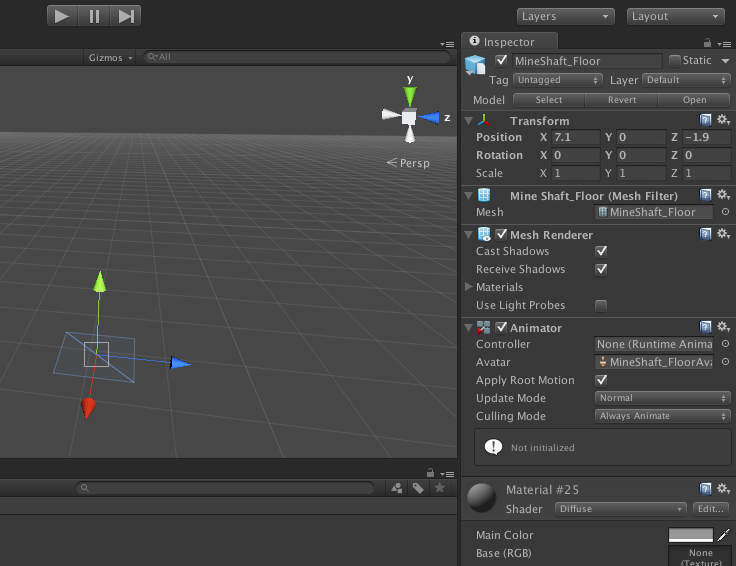
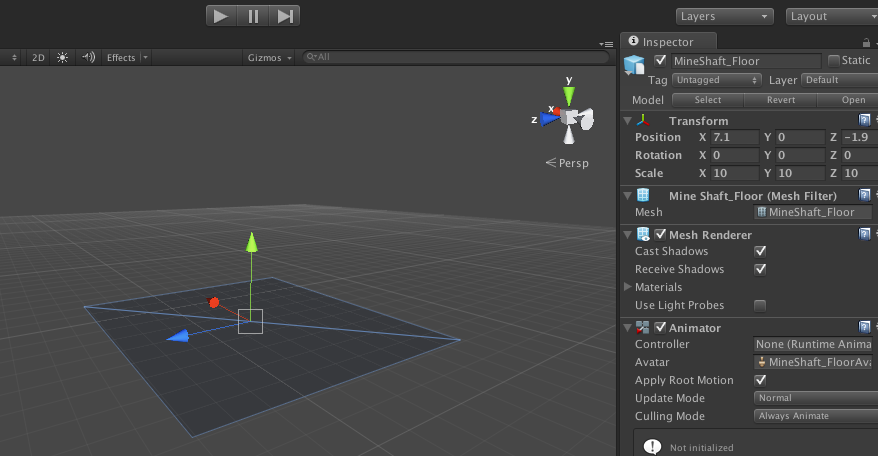
确定了缩放比例后,接下来导入Ceiling和Wall文件,并将Scale调节到和Floor相同。Wall模型如果看不到,
需要按住右键,WASD调整角度,因为这里的墙的模型从另一面是看不到的。
导入模型后可以选动模型随意拖动或者在Inspector中更改XYZ轴的位置。
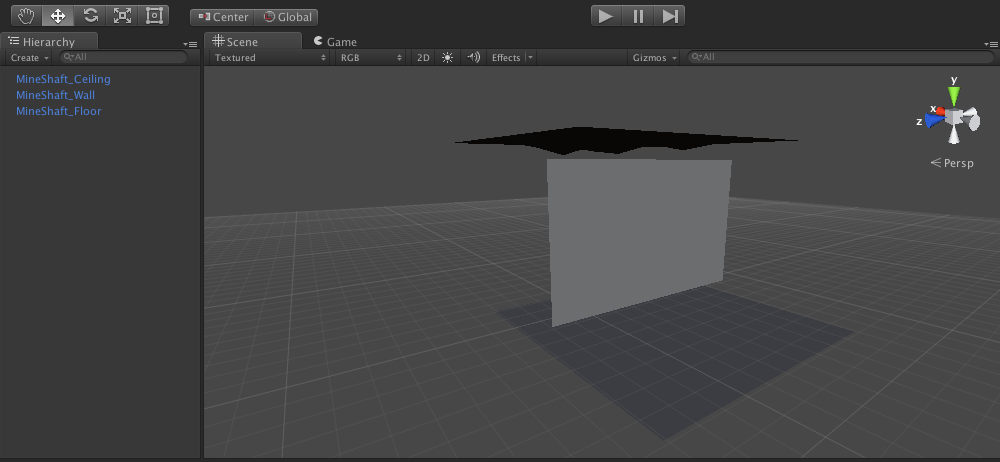
导入模型后我们点击File,Save Scene,将我们这个场景存到我们之前建立的Scene文件夹中。
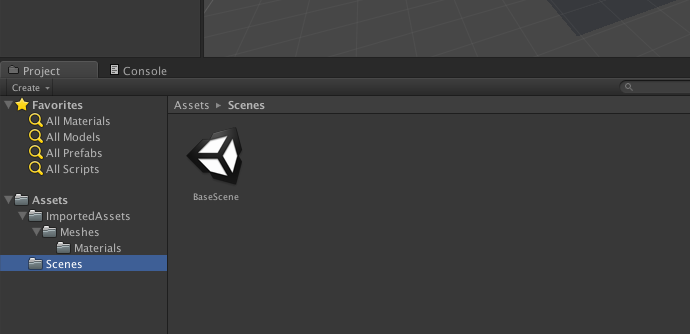
下一篇,我们会讲基本场景的建立和Prefab的应用。
2014.12.28 18:44
By Mr.Losers





...)




)




)



